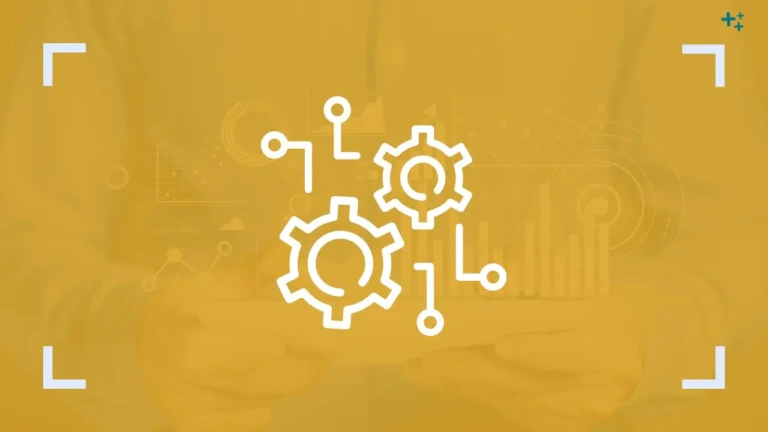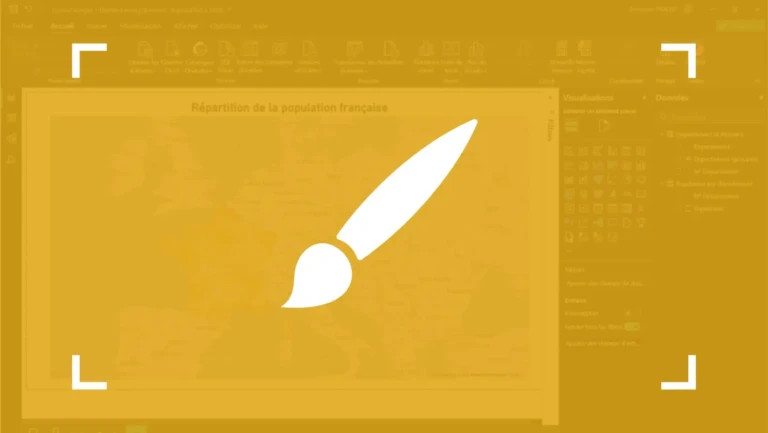Votre site référence pour maîtriser Power BI par Morpheus Formation,
Présente dans plusieurs outils décisionnels, dont Power BI, la RLS (Row Level Security, ou SNL en français pour Sécurité au Niveau des Lignes) est un mécanisme qui permet de limiter l’accès aux données « au niveau des lignes ». Autrement dit, en fonction du profil de l’utilisateur, certaines lignes d’un jeu de données peuvent être visibles ou non. Ce système de filtrage conditionnel est particulièrement utile lorsque plusieurs utilisateurs accèdent aux mêmes rapports, mais qu’ils ne doivent voir que les données qui les concernent.
1 – A quoi sert la RLS dans Power BI ?
La RLS permet de cloisonner les données présentes dans les visuels. Si vous avez une base de données énorme et que vous souhaitez communiquer selon des critères particuliers à certains utilisateurs, comme si vous appliquiez des filtres, alors c’est via la RLS que vous pourrez paramétrer les rôles.
2) Où trouver la RLS dans Power BI ?
Vous trouverez la RLS dans Power BI dans l’option de gérer les rôles dans l’onglet Modélisation > Gérer les rôles.
Testez votre Niveau sur Power BI 🎓
Avant de se lancer, pourquoi ne pas tester votre niveau ? Avec notre test de 30 questions, vous évaluez rapidement vos compétences sur Power BI.
3) Les différents types de RLS :
A) RLS statique
- On commence par la RLS statique, qui est simplement la création de filtre, puis l’ajout d’un rôle pour un utilisateur.
Lorsque la fenêtre « Gérer mes rôles » s’affiche, vous allez créer votre paramétrage de rôle :

Vous pouvez sélectionner les tables qui seront filtrées.
Power BI vous propose des conditions pour filtrer (égal à un chiffre, contient du texte…), mais vous pouvez également créer une fonction DAX pour un filtre personnalisé. (Exemple : Vous voulez filtrer les données d’une table « Ventes » en fonction d’une zone géographique précise)
Dès que vous avez défini vos rôles, vous pouvez les tester pour s’assurer que les filtres sont corrects lorsque vous regardez votre rapport. Vous pouvez « Afficher comme rôle » pour voir si le filtre créé pour votre rôle fonctionne bien sur les visuels.
Après avoir créé et validé les rôles dans Power BI Desktop, vous allez les affecter aux utilisateurs via Power BI Service.
Il vous faut pour cela publier votre rapport dans le Service Power BI (fichier->Publier->Choisir le dossier dans lequel vous publiez votre rapport).
Vous allez retrouver la section sécurité dans votre jeu de données :

Sélectionnez Sécurité, puis vous pouvez rajouter des membres (via une adresse de messagerie ou le nom de l’utilisateur) sur votre rôle précédemment créé.
B) La RLS liée aux groupes d’Azure Active Directory
- La RLS liée aux groupes d’Azure Active Directory : Cette option est similaire à la RLS statique vue précédemment, elle permet surtout une meilleure gestion des rôles pour les utilisateurs.
Si vous avez un grand nombre de rôles créés dans Power BI Desktop et que vous ajoutez régulièrement de nouveaux utilisateurs pour visualiser votre rapport, alors l’utilisation de la fonction « Groupe » de Azure Active Directory sera préférable pour gagner du temps.
En utilisant Microsoft Azure, vous allez créer des groupes spécifiques (Pour la finance, pour les achats…). Il suffit d’assigner les rôles créés dans Power BI Desktop sur le Service Power BI avec les groupes Microsoft Azure.
C) La RLS dynamique
- La RLS dynamique : A l’inverse de la RLS statique (la création de plusieurs rôles à assigner à chaque utilisateur), la RLS dynamique va se baser sur un fichier comportant les informations nécessaires sur les utilisateurs (comme le métier, la zone géographique…) et sur les rôles qui vont être attribués aux utilisateurs.
Vous importez votre fichier et vous créez une relation avec les autres bases de données dans la vue de modèle :

Vous allez seulement créer un unique rôle en vous basant sur votre fichier de paramétrage utilisateur grâce à une fonction DAX personnalisée.
La fonction DAX à pour but de définir le ou les filtres que vous allez utiliser dans votre rôle.
Vous pouvez ensuite vous rendre dans la section « Sécurité » de Power BI Desktop lorsque votre jeu de données et vos rôles sont validés.
Avec le travail de paramétrage effectué précédemment, vous n’avez pas besoin de rajouter tous les utilisateurs manuellement, le rôle dans la RLS se fera automatiquement selon vos paramètres.
Découvrez nos exercices en ligne sur Power BI !
Mettez en pratique vos connaissances avec des exercices gratuits sur Power BI :
- Cas concrets inspirés de situations professionnelles réelles
- Fichiers sources téléchargeables pour s’exercer
- Corrigés détaillés pour valider vos analyses
Idéal pour progresser à votre rythme et renforcer vos compétences en autonomie.
L’Object-Level Security – une autre forme de sécurité dans Power BI !
- L’Object-Level Security : on parle d’ici d’une autre forme de sécurité dans Power BI, complémentaire à la RLS.
Alors que la RLS restreint l’accès aux lignes d’une table, l’OLS permet de masquer complètement certaines tables ou certaines colonnes à certains utilisateurs, même si ces éléments existent dans le modèle.
Par exemple, vous pouvez choisir de cacher une colonne contenant des informations sensibles (comme les salaires ou des identifiants personnels) à un groupe spécifique d’utilisateurs, même si ceux-ci peuvent consulter d’autres données du modèle.
L’OLS est une couche de sécurité puissante car elle ne masque pas les données dans les visuels : elle les rend invisibles dans tout le modèle, y compris dans les éditeurs de requêtes ou les exports.
Power BI permet donc, grâce à la RLS et l’OLS, de maîtriser finement l’accès aux données selon les besoins des utilisateurs.
Que ce soit pour restreindre les lignes visibles (RLS), masquer certains objets sensibles (OLS), ou automatiser les autorisations via des fichiers ou Azure AD, ces fonctionnalités offrent une grande flexibilité tout en garantissant la sécurité de vos rapports.
Maîtriser ces outils, c’est assurer une gouvernance des données efficaces, tout en rendant les rapports accessibles, personnalisés et pertinents pour chaque utilisateur.
Envie d’exploiter le potentiel de Power BI ?
Apprenez à utiliser Power BI de manière professionnelle grâce à notre formation complète.
Ce que vous allez apprendre :
- Importation de données avec Power Query et Power Pivot
- Création de visualisations interactives
- Maîtrise du langage DAX
Idéal pour progresser à votre rythme et renforcer vos compétences en autonomie.